Docker Swarm 部署界面 UI Portainer
1. 创建集群
第一台机器:
docker swarm init
第二台机器:
token=$(ssh -o StrictHostKeyChecking=no 172.17.0.46 "docker swarm join-token -q worker") && echo $token
docker swarm join 172.17.0.46:2377 --token $token
第一台机器:
docker node ls
2. Deploy Portainer
配置了集群后,下一阶段是部署Portainer。Portainer作为运行在Docker集群或Docker主机上的容器部署。
要完成这个场景,需要将Portainer部署为Docker服务。通过部署Docker服务,Swarm将确保该服务始终在管理器上运行,即使主机宕机。
该服务对外公开9000端口,并将内部Portainer数据保存在“/host/data”目录下。当Portainer启动时,它使用docker进行连接。sock文件到Docker Swarm manager。
还有一个附加的约束,即容器只能在管理器节点上运行
第一台执行:
docker service create \
--name portainer \
--publish 9000:9000 \
--constraint 'node.role == manager' \
--mount type=bind,src=/host/data,dst=/data \
--mount type=bind,src=/var/run/docker.sock,dst=/var/run/docker.sock \
portainer/portainer \
-H unix:///var/run/docker.sock
另一种运行Portainer的方法是直接在主机上运行。在本例中,该命令在端口9000上暴露Portainer仪表板,将数据持久化到主机,并通过Docker连接到它正在运行的Docker主机。袜子文件。
docker run -d -p 9000:9000 --name=portainer \
-v "/var/run/docker.sock:/var/run/docker.sock" \
-v /host/data:/data \
portainer/portainer
3. 访问 Portainer Dashboard
随着Portainer的运行,现在可以通过UI访问仪表板并管理集群。仪表板运行在Port 9000上,可以通过这个链接访问
第一个屏幕要求您为admin用户创建一个密码
配置完成后,第二个屏幕将要求您使用定义的密码登录到仪表板。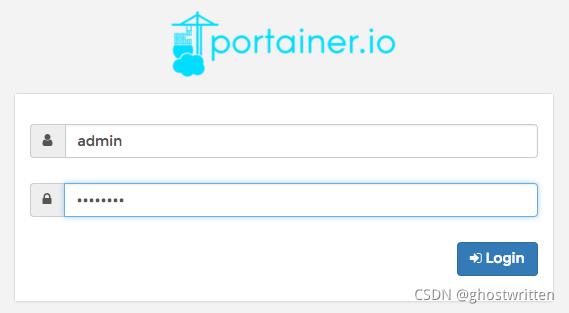
4. 部署模板
Portainer的众多特性之一是,它可以基于预定义的容器部署服务。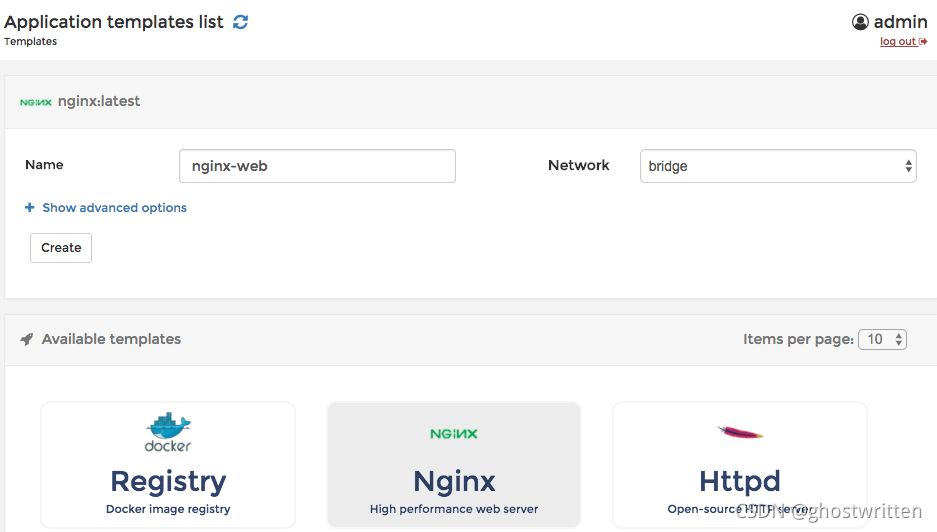
在这种情况下,您将部署nginx模板。
- 通过“应用模板”页签查看可用的模板。
- 选择nginx模板
- 例如,为容器输入一个友好的名称
nginx-web - 勾选“显示高级选项”,将80端口绑定到主机端口80
- 创建容器对象
- 访问容器通过80端口
5. 管理容器
将部署一个Nginx实例。使用指示板,您将看到状态并能够控制集群。


